DVDShrink para Mac: copie y comprima DVD en Mac cómodamente
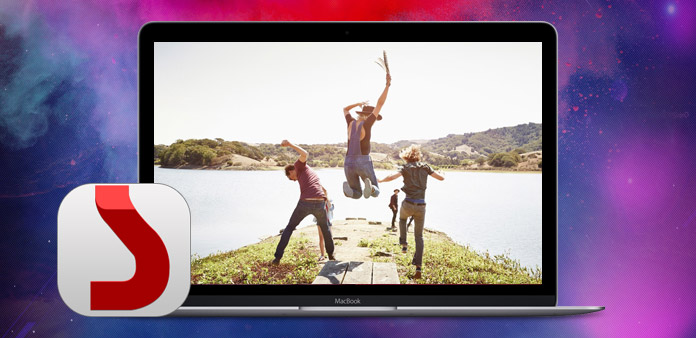
DVDShrink es uno de los mejores programas de compresión de DVD 5 enumerados por lifehacker, aunque no ha habido actualizaciones desde 2005. Es gratis y super fácil de usar. Pero es solo para usuarios de Windows. Si eres usuario de Mac OS X y quieres encontrar DVDShrink para Mac, aquí tienes: Tipard DVD Cloner para Mac.
Tipard DVD Cloner para Mac está diseñado para que los usuarios de Mac puedan copiar sus películas de DVD a otro disco de DVD (comprimir DVD-9 a DVD5), a la carpeta de DVD y al archivo de imagen ISO de DVD. Se le permite elegir el modo de copia de disco completo, película principal y personalizado. Puede ejecutar este DVDShrink para Mac en el último Mac OS X Yosemite a la perfección.
Paso 1: descarga y ejecuta DVDShrink para Mac
Tipard DVD Copy para Mac se puede ejecutar en Mac OS 10.5 y versiones posteriores (Mac OS X Yosemite). La versión completa admite 24 / 7, soporte por correo electrónico y actualización de por vida.
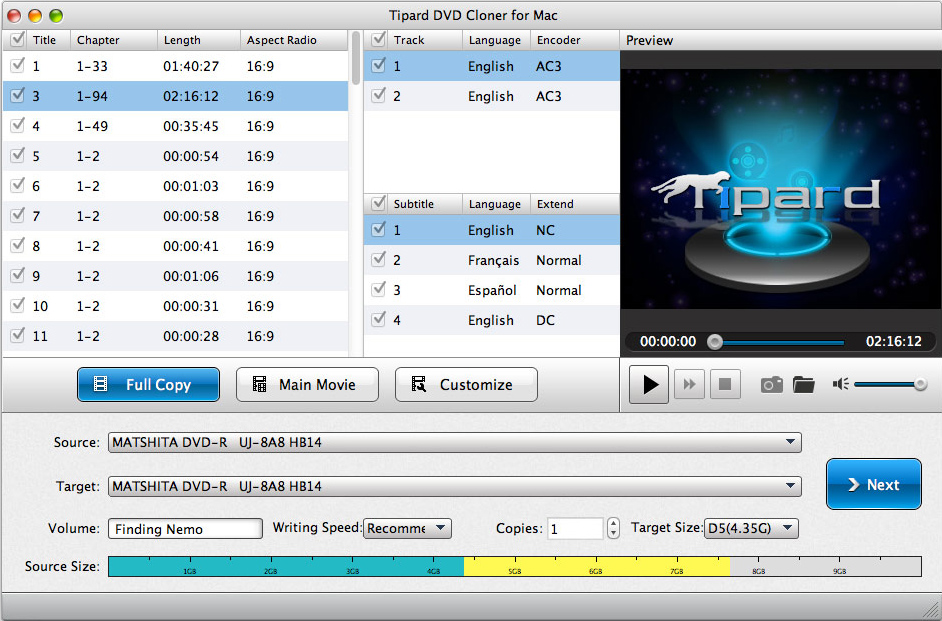
Paso 2: Carga tu película de DVD
Antes del proceso de copia, debe cargar la película de DVD que desea copiar o comprimir. Es realmente fácil hacer eso. Solo tiene que abrir la unidad de DVD de su computadora y poner su película de DVD en ella y luego cerrarla. Puede hacer clic en "archivo" y elegir la película en DVD que acaba de poner siguiendo la guía de Mac DVDShrink.
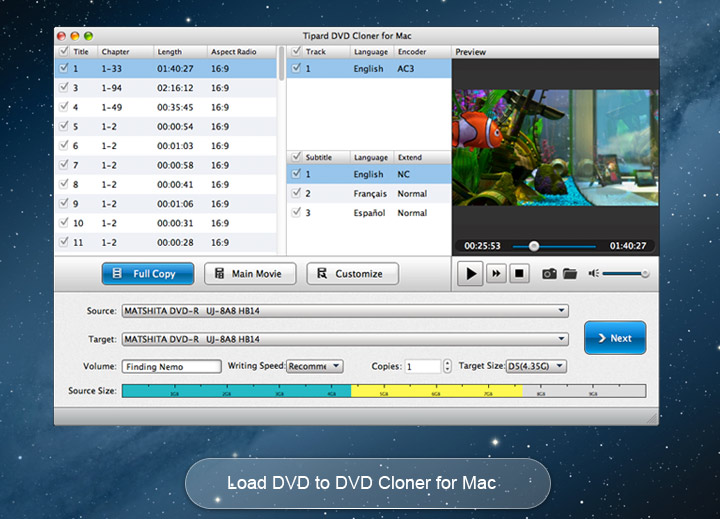
Paso 3: Copiar / Comprimir Configuraciones
En este paso, puede elegir el modo de copia de acuerdo a sus necesidades. Puede elegir entre "Disco completo", "Película principal" y "Personalizado". Y luego asigne un nombre a su volumen de salida, elija la velocidad de escritura, elija cuántas copias desea realizar y DVD-9 / DVD-5 que desea copiar. Luego haga clic en el botón "Siguiente", se le permite elegir si desea eliminar el menú, omitir Menú (Reproducir directamente la película principal), reproducir títulos como un bucle, eliminar ángulos múltiples o mantener qué ángulo y eliminar la protección del código de región.
También puede establecer si desea eliminar la carpeta temporal y las acciones después de la copia.
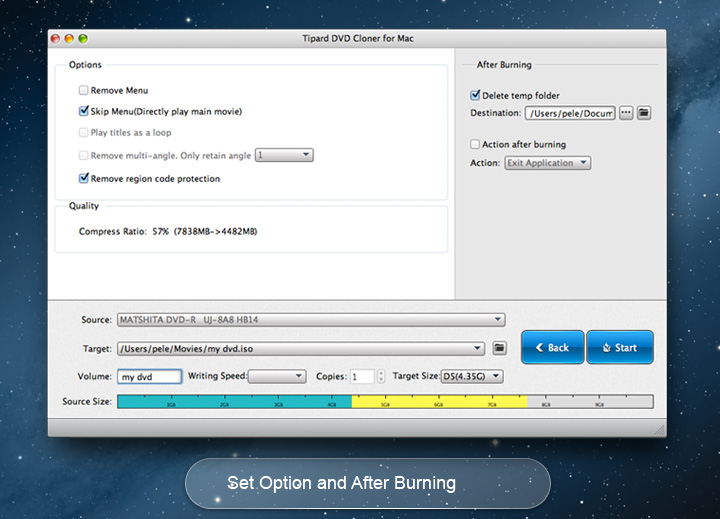
Paso 4: Comience a Copiar / Comprimir
Puede hacer clic en el botón "Inicio" para comenzar la copia. El DVDShrink para Mac hará el trabajo tan pronto como sea posible.
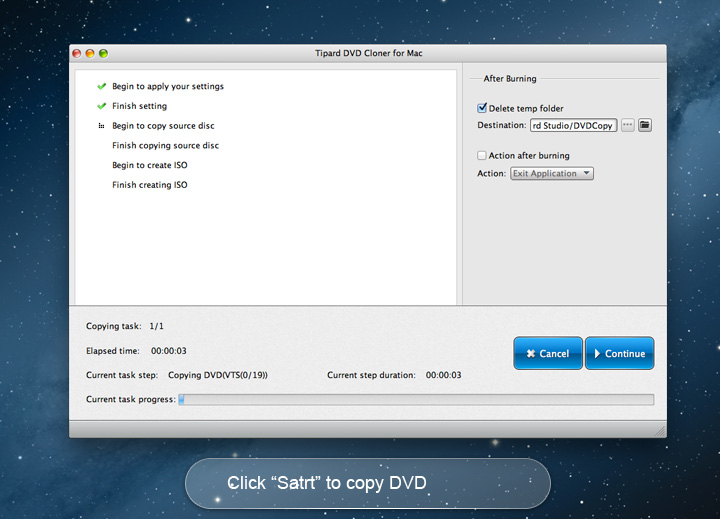
Preguntas frecuentes sobre DVDShrink para Mac
¿DVD Shrink todavía está disponible?
Sí, pero no funciona de forma estable. DVD Shrink no funciona muy bien en Windows 10, Windows 8, a menos que lo ejecute en modo de compatibilidad para Windows XP.
¿Puede DVD Shrink convertirse a mp4?
Sería la pregunta más simple. Esto es exactamente lo que hace la reducción de DVD: convertir todos los archivos VOB DVD en ISO a un mp4.
¿DVD Shrink elimina la protección de copia?
Sí, DVD Shrink puede eliminar protecciones populares de copia de DVD, como CSS, RC, RCE, etc. al usar







